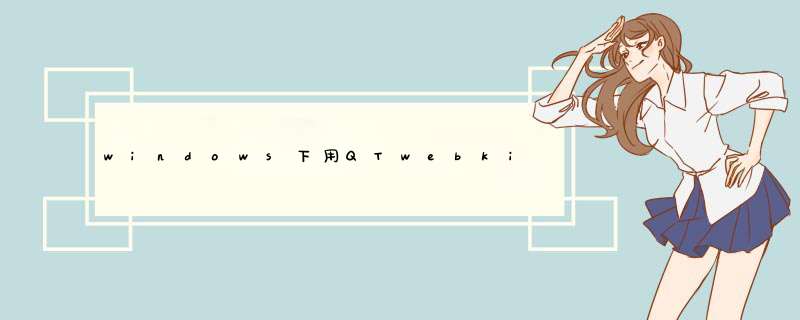
windows7
+
VS2010
+
QT5.2_opengl
配置开发环境
1、安装VS2010
2、安装QT
5.2
QT网站:http://qt-project.org/downloads
下载并安装QT5.2:Qt
5.2.1
for
Windows
32-bit
(VS
2010,
OpenGL,
517
MB)
3、安装Visual
Studio
Add-in
for
QT5
下载地址:Visual
Studio
Add-in
1.2.2
for
Qt5
4、配置VS
2010
配置路径:QT5
==>
"Qt
Options"
==>
"Qt
Versions"
==>
Add
默认路径为:C:QtQt5.2.05.2.0msvc2010_opengl
解析html
1、建立QtWebkit工程
*** 作路径:VS2010
==>
File
==>
New
==>
Project
==>
"Qt5
Projects"
==>
"Qt
Application"
注意事项
在"Project
Settings"里面选中“WebKit”和“Webkit
Widgets”选项:
2、添加头文件
#include
#include
#include
3、解析内容
3.1、解析http形式的url
使用QWebView的setUrl方法,示例如下:
QWebView
view
view.show()
view.setUrl(QUrl("http://www.cnblogs.com/mikezhang"))
3.2、解析本地文件
使用QWebView的setUrl方法,示例如下:
QWebView
view
view.show()
view.setUrl(QUrl("file:///E:/tmp/1.html"))
3.3、解析html字符串
使用QWebView的setHtml方法,示例如下:
QApplication
app(argc,
argv)
QWebView
view
view.show()
std::ifstream
fin("E:/tmp/1.html")
std::stringstream
buffer
buffer
您好,安装方法:1、首先,Qt 5.9 的安装包与之前相比,不再区分 VS 版本和 MinGW 版本,而是全都整合到了一个安装包中。因此,与之前的安装包相比,体积也是大了不少,以前是 1G 多,现在是 2G 多。
2、双击启动安装包之后,将会打开一个欢迎界面。在这里,直接点击“下一步”即可。
3、接着,会提示你登陆 Qt 账户。这个 Qt 账户对普通人来说没什么必要,所以直接点击下面的“Skip”跳过即可。
4、随后,便会d出真正的开始安装界面,点击“下一步”。
5、在安装文件夹的界面,建议大家不要将 Qt 安装在系统盘 C 盘(比如我在此作了更改,将其安装到 D 盘。当然,你安装在 C 盘也是可以的),其他保持默认即可。继续点击“下一步”。
6、下面,就到了重点了。在选择组件界面,请务必要选对安装 Qt 所需要的组件,否则你安装以后是无法正常运行的。
7、首先,点击各项前面的 >箭头展开子项的内容。
8、在 Qt5.9 一项中,如果你是使用 MinGW 进行编译,请务必选中 MinGW 模块。而如果你希望调用 VS 的编译器进行编译,则需要勾选对应的 VS 模块。当然,如果希望进行安卓开发,则安卓模块是少不了了。
9、至于其余的一些模块,则可以根据自身需要勾选。这里着重介绍下 Qt WebEngine 和三个后面带TP的模块项。Qt WebEngine是谷歌开源的 Web 浏览器引擎模块,而带 TP 的模块则表示此模块目前是技术预览版。
10、我的建议是,如果你是初学,这些则可以不选。千万不要以为柿子西瓜一箩筐什么都选上是最好的,这样一来是增大存储空间,二来多多少少会影响 Qt 运行时的速度,增加不必要的内存消耗。
下面,接着看工具项(Tools)的选择。
第一项是CDB的调试器,如果你仅使用 MinGW进行编译,则此项可以不选。
第二项虽然名字带 MinGW,但只是用于交叉编译的(交叉编译即在某一平台上编译用于其他平台的程序),如果用不到,也可以不选。
至于第三项,那是用于 Perl 的。如果你电脑中本身没有安装 Perl,那是装不上的。
选择完成后,继续点击“下一步”。
接着,在打开的页面中勾选“我已经阅读并同意条款”(原文是英文)。然后,继续一路点击“下一步”,直到安装完成就可以了。
欢迎分享,转载请注明来源:内存溢出

 微信扫一扫
微信扫一扫
 支付宝扫一扫
支付宝扫一扫
评论列表(0条)